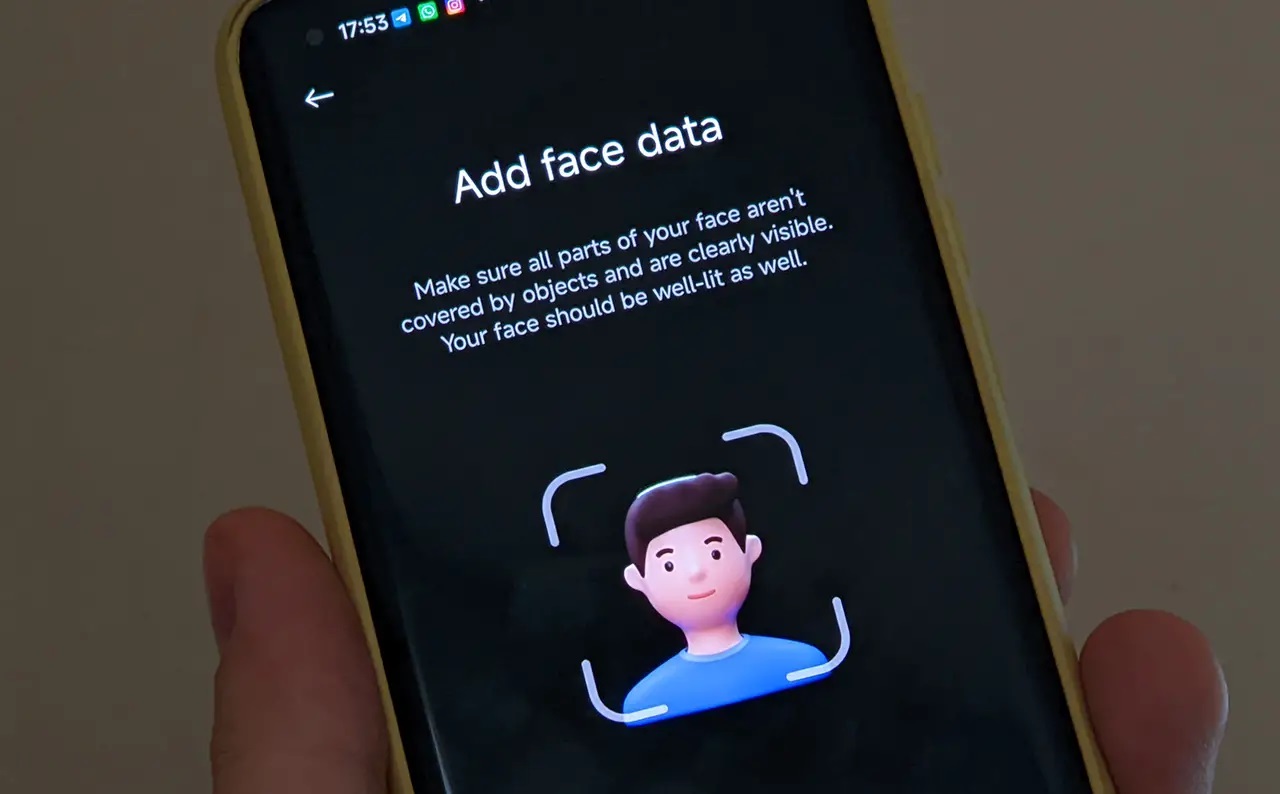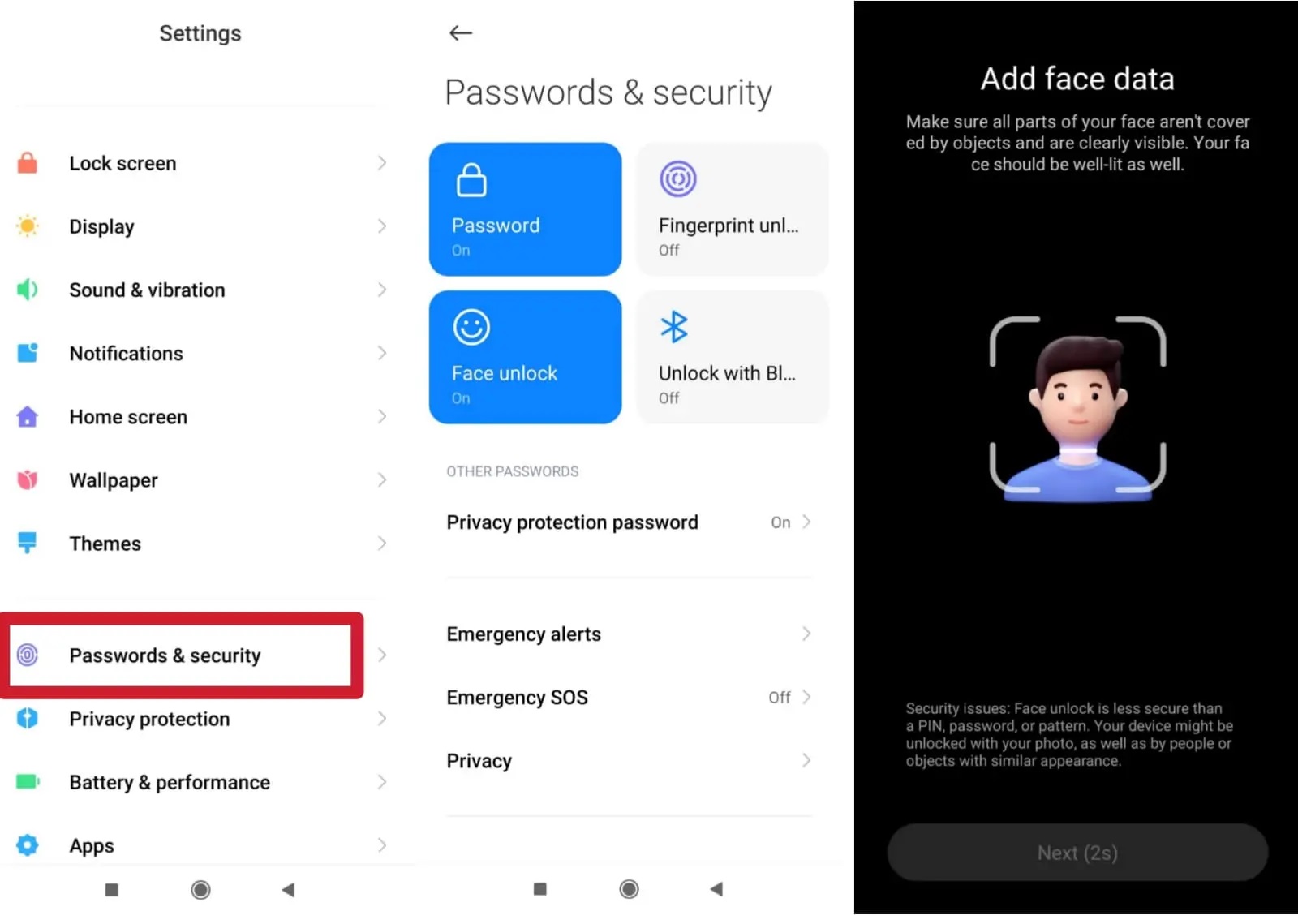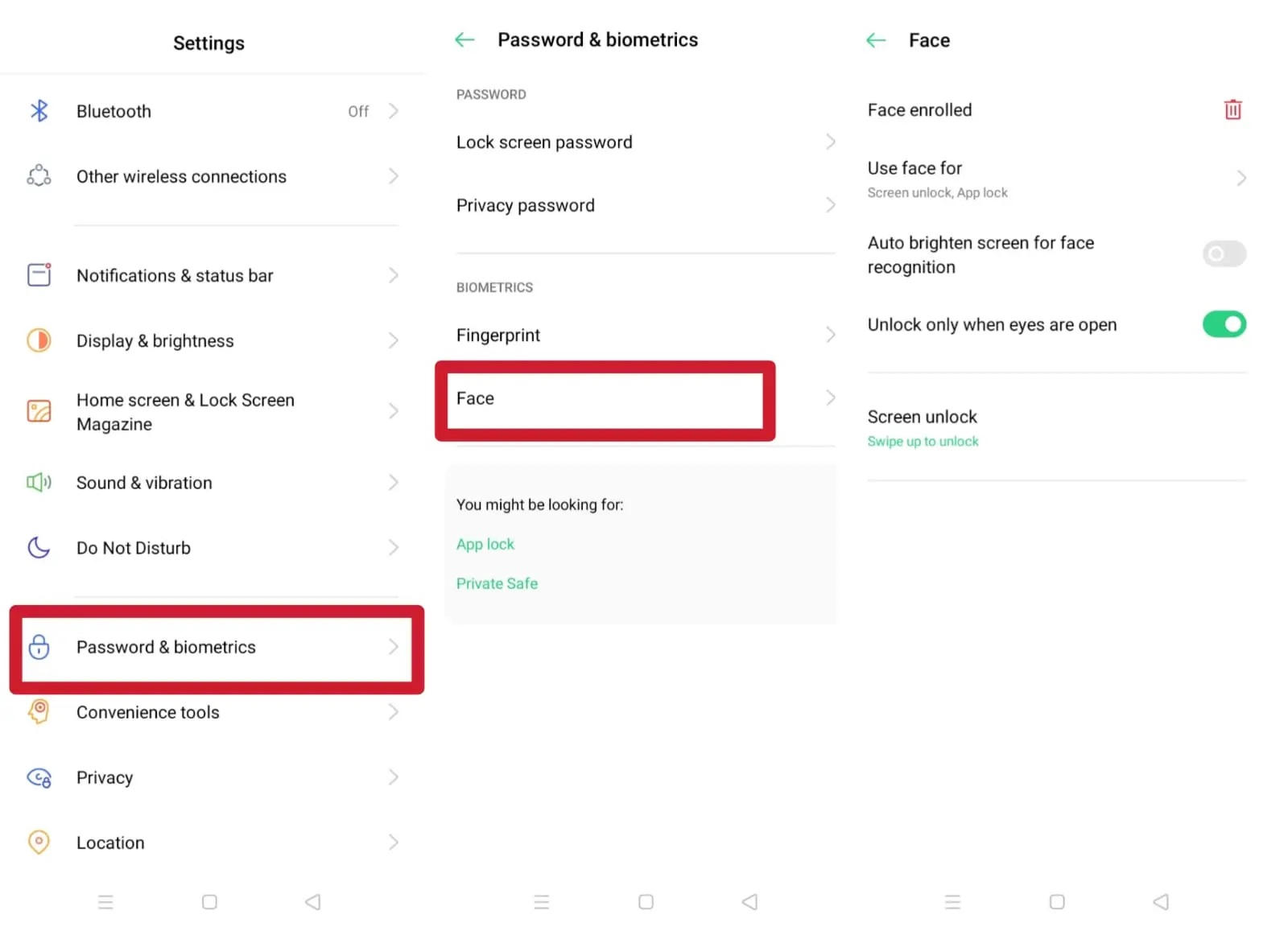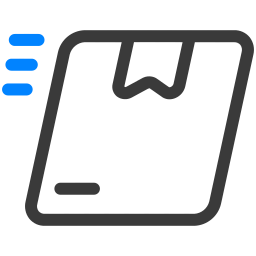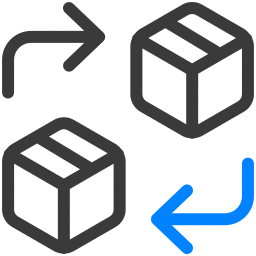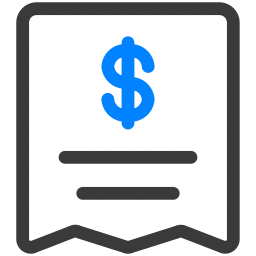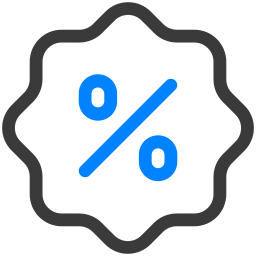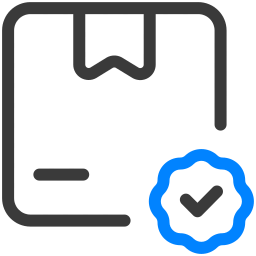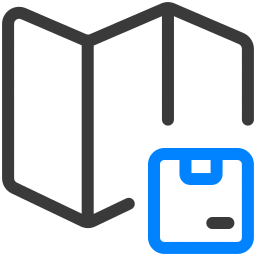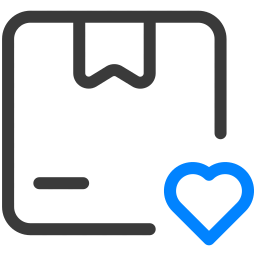نحوه استفاده از حسگر تشخیص چهره یا Face Unlock
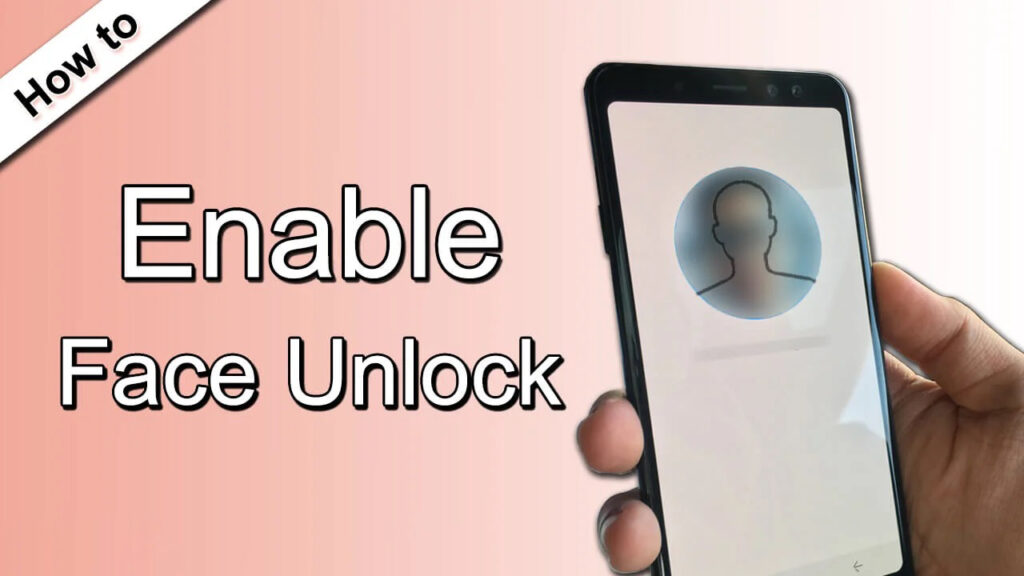
نحوه استفاده از حسگر تشخیص چهره یا Face Unlock در گوشی های اندرویدی
نمی دانید چگونه Face Unlock را در Android تنظیم کنید؟ ما می توانیم به شما کمک کنیم. در این راهنما توضیح می دهیم که چگونه می توانید Face Unlock را در تلفن اندرویدی خود راه اندازی کنید.
شاید به یاد داشته باشید که وقتی اپل در سال ۲۰۱۷ آپشن Face Unlock را معرفی کرد چقدر جالب به نظر می رسید. اما امروزه بازگشایی با چهره به یک امر عادی تبدیل شده است. هر تلفن هوشمند اندرویدی دارای تشخیص چهره است، بنابراین مهم است که بدانید چگونه از قفل چهره در اندروید استفاده کنید. باز کردن تشخیص چهره نه تنها بسیار راحت است، بلکه کاملاً ایمن است.
Face Unlock همانطور که از نام آن پیداست از چیزی بیشتر از چهره شما استفاده نمی کند. بسیاری از جنبه های صورت شما، مانند موقعیت چشم ها و اندازه بینی شما را بررسی می کند و همه این ویژگی ها را در یک کد منحصر به فرد ترکیب می کند که شما را شناسایی می کند. به غیر از باز کردن قفل گوشی، از تشخیص چهره میتوان برای تأیید پرداختها و ورود به برنامهها نیز استفاده کرد.
در این راهنما، نحوه استفاده از تشخیص چهره در دستگاه های اندرویدی را خواهید یافت. همراه ما باشید تا با هم به این موضوع بپردازیم!
راهنمای استفاده از Face Unlock در دستگاههای اندرویدی
این راهنما نحوه استفاده از تشخیص چهره را در برندهای اصلی اندروید از جمله:
- Xiaomi
- اوپو
- Vivo
- وان پلاس
- سامسونگ
- گوگل پیکسل
از Face Unlock در گوشی های شیائومی استفاده کنید
فعال کردن تشخیص چهره در گوشی های شیائومی بسیار ساده است و در چند مرحله قابل انجام است. برای استفاده از Face Unlock در گوشی های شیائومی:
- تنظیمات را از کشوی برنامه باز کنید.
- برای یافتن Password & Security پیمایش کنید و روی ضربه بزنید.
- روی Face unlock ضربه بزنید.
- رمز قفل صفحه خود را وارد کنید.
- روی Add Face ضربه بزنید و دستورالعمل روی صفحه را دنبال کنید.
- توجه- قبل از استفاده از تشخیص چهره، مطمئن شوید که رمز یا پین صفحه قفل را تنظیم کرده اید.
Face Unlock در دستگاههای Oppo
قبل از استفاده از قابلیت Face unlock lock، باید یک رمز عبور یا پین برای دستگاه OPPO خود ایجاد کنید. برای اضافه کردن Face Unlock در دستگاه Oppo:
- به تنظیمات بروید.
- به دنبال رمز عبور و بیومتریک بگردید و ضربه بزنید.
- روی Face ضربه بزنید.
- بعد، روی Enroll Face ضربه بزنید تا شروع به اضافه کردن چهره خود کنید.
- وقتی از شما خواسته شد گوشی را جلوی صورت خود قرار دهید.
مراحل فعال کردن تشخیص چهره در Oppo
پس از افزودن چهره خود، می توانید از Face Unlock برای باز کردن قفل گوشی خود به کار ببرید و از آن برای دسترسی به برنامه های ایمن و فولدرهای خصوصی استفاده کنید.
Face Unlock در دستگاه های Vivo
برای استفاده از Face Unlock در دستگاه های Vivo:
- به تنظیمات بروید و روی اثر انگشت، چهره و رمز عبور ضربه بزنید
- روی Face ضربه بزنید و پسورد صفحه قفل را وارد کنید، اگر این کار را نکرده اید، یکی ایجاد کنید
- افزودن چهره را انتخاب کنید ، رابط دستورالعمل های عملیاتی به شما نمایش داده می شود
- پس از خواندن دستورالعمل، برای ثبت نام وارد فرآیند ورود چهره شوید.
- دستورالعمل های روی صفحه را دنبال کنید تا با موفقیت تشخیص چهره را تنظیم کنید
Face Unlock در دستگاه های OnePlus
- به تنظیمات بروید.
- برای پیدا کردن امنیت و صفحه قفل، مکان یابی کنید.
- حالا روی Face unlock کلیک کنید و رمز قفل صفحه را وارد کنید. قبل از استفاده از تشخیص چهره، یک رمز عبور صفحه قفل یا پین ایجاد کنید.
- هنگامی که از شما خواسته شد با دوربین روبرو شوید و دستورالعمل های داده شده روی صفحه را دنبال کنید.
Face Unlock در دستگاه های سامسونگ
- تنظیمات را از کشوی برنامه باز کنید.
- روی Biometric and security ضربه بزنید و Face recognition را انتخاب کنید.
- رمز عبور صفحه قفل را وارد کنید. اگر از قبل رمز عبور قفل صفحه ندارید، یکی برای خود تنظیم کنید.
- گوشی را در فاصله ۸ تا ۲۰ اینچی از صورت خود قرار داده و صورت خود را داخل دایره قرار دهید. موقعیت خود را تا زمانی که نوار پیشرفت به ۱۰۰% برسد، حفظ کنید.
- وقتی کارتان تمام شد، تنظیمات را مرور کنید و سپس OK را بزنید.
Face Unlock در دستگاههای Google Pixel
این ویژگی فقط برای Pixel 4 و Pixel 4 XL است.
- تنظیمات را باز کنید.
- برای پیدا کردن امنیت حرکت کرده و روی ضربه بزنید.
- اکنون Face Unlock را انتخاب کنید.
- پین، الگو یا رمز عبور خود را وارد کنید. قبل از فعال کردن Face Unlock یکی ایجاد کنید.
- روی Set up face unlock ضربه بزنید و وقتی از شما خواسته شد روی Agree کلیک کنید.
- دستورالعمل داده شده روی صفحه را دنبال کنید!
اگر برند گوشی هوشمندتان در این راهنما نبود نگران نباشید، میتوانید به راحتی با رفتن به تنظیمات و کلیک کردن بر روی حریم خصوصی و امنیت یا موارد مشابه، Face Unlock را در گوشی هوشمند خود فعال کنید.
نکاتی که باید قبل از استفاده از Face Unlock در اندروید بدانید
برای باز کردن قفل گوشی با استفاده از باز کردن تشخیص چهره احتمالا راحت ترین و آسان ترین راه برای شما است، اما با خطراتی همراه است. نمی توان گفت که باز کردن قفل گوشی از این طریق ایمن ترین راه برای محافظت از تلفن شما است. کارشناسان معتقدند اگر امنیت مطلق چیزی است که می خواهید، اثر انگشت، رمز عبور یا پین گزینه بهتری است.
معایب باز کردن قفل گوشی با تشخیص چهره
باید بدانید که:
حتی اگر قصد باز کردن گوشی خود را هم نداشته باشید تنها با نگاه کردن به گوشی قفل آن را باز می کند.
قفل گوشی شما می تواند به راحتی توسط شخصی که شبیه شماست باز شود. اگر دوقلو دارید باید مراقب باشید.
قفل برخی از تلفنها را میتوان باز کرد، حتی اگر چشمان شما بسته باشد، بنابراین ممکن است بخواهید قبل از تنظیم تشخیص چهره آن را تأیید کنید. اکثر گوشی های هوشمند رده بالا دارای اسکنر عنبیه هستند که قفل های ایمن تری را فراهم می کنند.
برخی از مطالعات گزارش می دهند که مدل های بعدی اندروید را می توان تنها با یک عکس از کاربر باز کرد. سامسونگ در مقاله ای این موضوع را تایید کرده است.